
Nó không quan trọng tại sao bạn mua điện thoại thông minh của bạn, sớm hay muộn bạn sẽ sử dụng nó để chụp ảnh. Và, bạn có thể muốn thực hiện một số chỉnh sửa nhanh cho một số hình ảnh đó. Những thứ như: xén, xoay hoặc cải thiện cân bằng trắng. Windows Phone 8 có một số tính năng tích hợp để thực hiện chỉnh sửa cơ bản. Đây là cách họ làm việc.
Mở hình ảnh bạn muốn chỉnh sửa trong Windows Phone 8
Bắt đầu bằng cách mở ứng dụng Ảnh bằng cách sử dụng ô trực tiếp trên màn hình Bắt đầu của điện thoại hoặc bằng cách nhấn vào mục nhập của ứng dụng đó trong danh sách Ứng dụng .

Duyệt đến thư mục nơi hình ảnh bạn muốn chỉnh sửa được tìm thấy. Nếu bạn muốn chỉnh sửa ảnh từ album trực tuyến, trước tiên bạn sẽ phải lưu ảnh đó trên Windows Phone.
Khi bạn đã định vị ảnh, hãy nhấn vào hình thu nhỏ để mở ảnh.
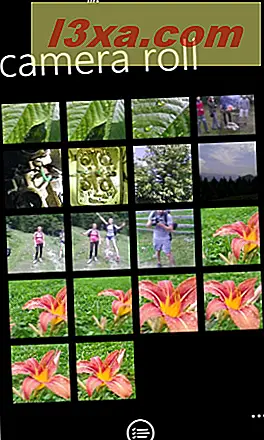
Trên màn hình của hình ảnh, mở menu phía dưới bằng cách nhấn vào nhiều hơn (ba dấu chấm ở góc dưới cùng bên phải).

Sau đó, nhấn vào chỉnh sửa .
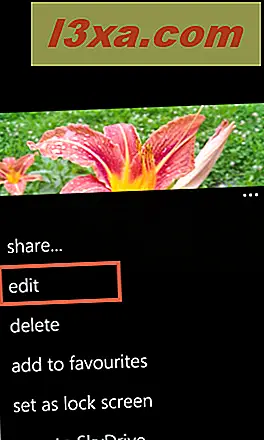
Thao tác này sẽ mở màn hình chỉnh sửa ảnh. Tiếp theo, chúng ta hãy xem xét các tùy chọn chỉnh sửa có sẵn.
Cách xoay ảnh trong Windows Phone 8
Nút xoay thực hiện chính xác tên của nó. Nhấn vào nó để xoay hình ảnh.

Xoay được thực hiện theo các bước của bước 90 độ, theo chiều kim đồng hồ.
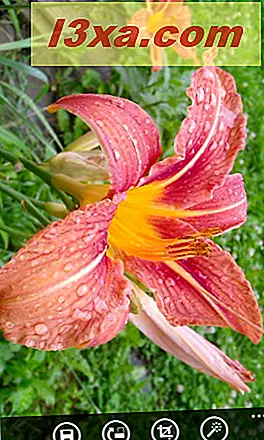
Cách cắt ảnh trong Windows Phone 8
Nút thứ ba có sẵn là cắt . Nếu bạn chạm vào nó, một màn hình mới mở ra, nơi bạn có thể cắt hình ảnh như bạn muốn.
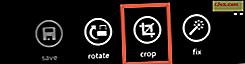
Di chuyển các lề màu xanh theo bất kỳ hướng nào cho đến khi bạn đã chọn phần ảnh bạn muốn giữ lại.
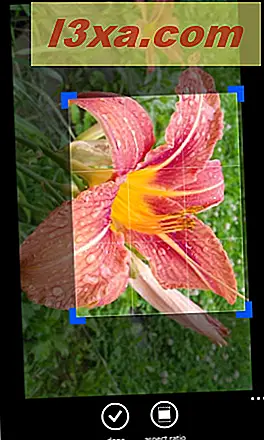
Nếu bạn muốn sử dụng tỷ lệ khung hình chuẩn, hãy nhấn vào nút tỷ lệ khung hình . Bạn có thể tìm thấy nó trên menu dưới cùng của màn hình.
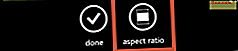
Từ danh sách các tùy chọn được hiển thị, chọn tỷ lệ cỡ ảnh bạn muốn sử dụng.
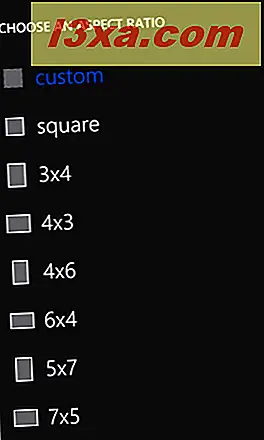
Bạn sẽ được đưa trở lại màn hình cắt, nơi tỷ lệ khung hình hiện được áp dụng. Khi xén xong ảnh, nhấn xong .
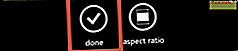
Cách sửa ảnh trong Windows Phone 8
Nếu bạn không hài lòng với màu sắc hoặc độ sáng của hình ảnh, bạn có thể thử tự động sửa nó. Chạm vào nút sửa chữa trên màn hình chỉnh sửa .
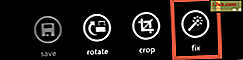
Điều này sẽ áp dụng mức độ phơi sáng được tính toán tự động và cân bằng trắng cho ảnh của bạn.
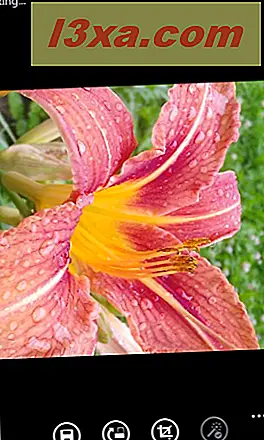
Tuy nhiên, nếu các bản sửa lỗi được áp dụng không theo ý thích của bạn, bạn luôn có thể nhấn vào nút sửa hoàn tác để hoàn tác chúng.

Cách lưu hình ảnh bạn đã chỉnh sửa
Sau khi bạn đã thực hiện tất cả các thay đổi bạn muốn, đã đến lúc lưu ảnh để giữ những thay đổi này. Nút đầu tiên trong menu phía dưới, hiển thị trên màn hình chỉnh sửa được đặt tên là lưu . Nhấn vào nó.
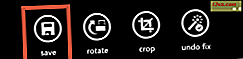
Nếu bạn không muốn lưu bất kỳ thay đổi nào bạn đã thực hiện, hãy nhấn vào nút quay lại của điện thoại và ảnh sẽ vẫn giữ nguyên.
Phần kết luận
Như bạn có thể thấy từ hướng dẫn này. Windows Phone 8 đi kèm với một vài tính năng cơ bản để chỉnh sửa ảnh hữu ích khi bạn cần thực hiện thay đổi nhanh chóng. Hãy thử chúng và cho chúng tôi biết suy nghĩ của bạn. Có công cụ chỉnh sửa ảnh nào khác mà bạn muốn Microsoft đưa vào Windows Phone không?



